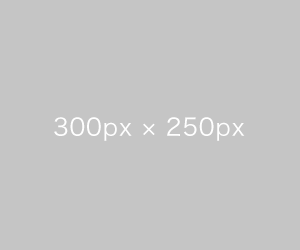- 住宅見学ポータルサイト「iemiru(イエミル)」や予約ページに表示される会社情報を編集します。
- イベントの予約を締め切るデフォルトの日時が設定できます。
- 予約受付通知メールにCCやBCCを入れたい場合もここで設定します。メールアドレス設定の上限はありません。
1. [その他]→[システム設定]→[会社概要編集]をクリックします。
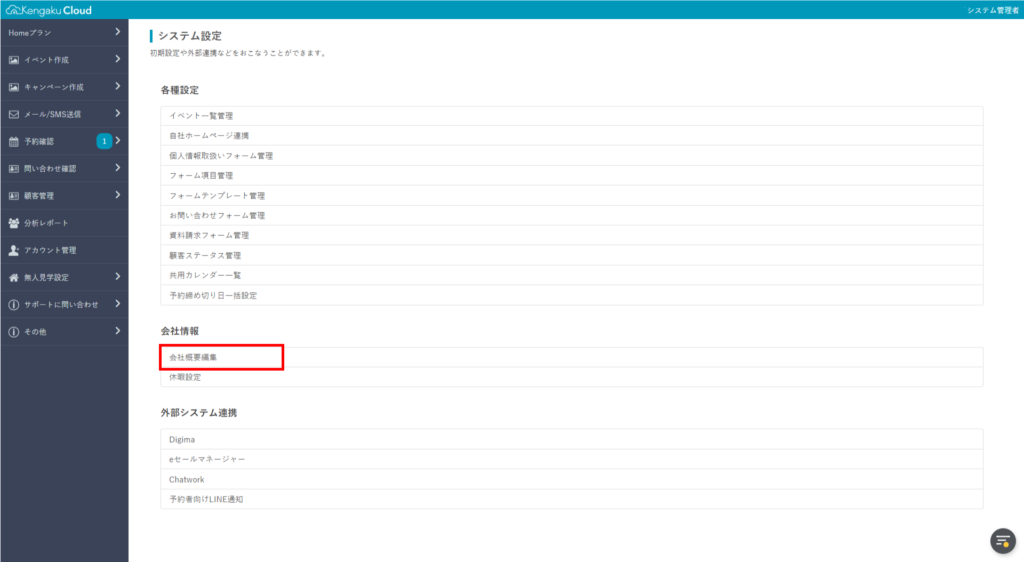
2. 会社概要を入力します。
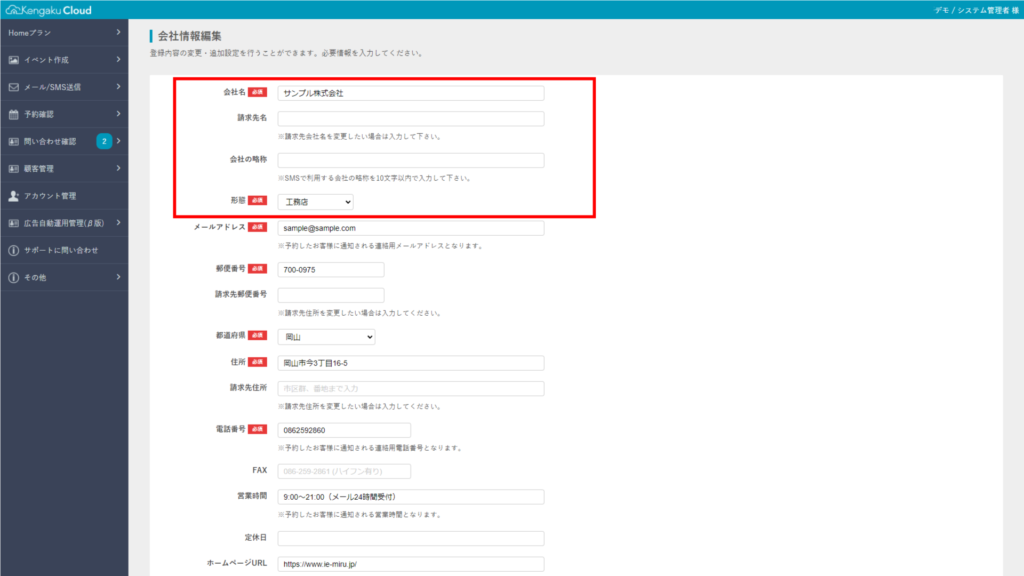
3. メールアドレスを入力します。
予約したお客様に通知される連絡用メールアドレスとなります。
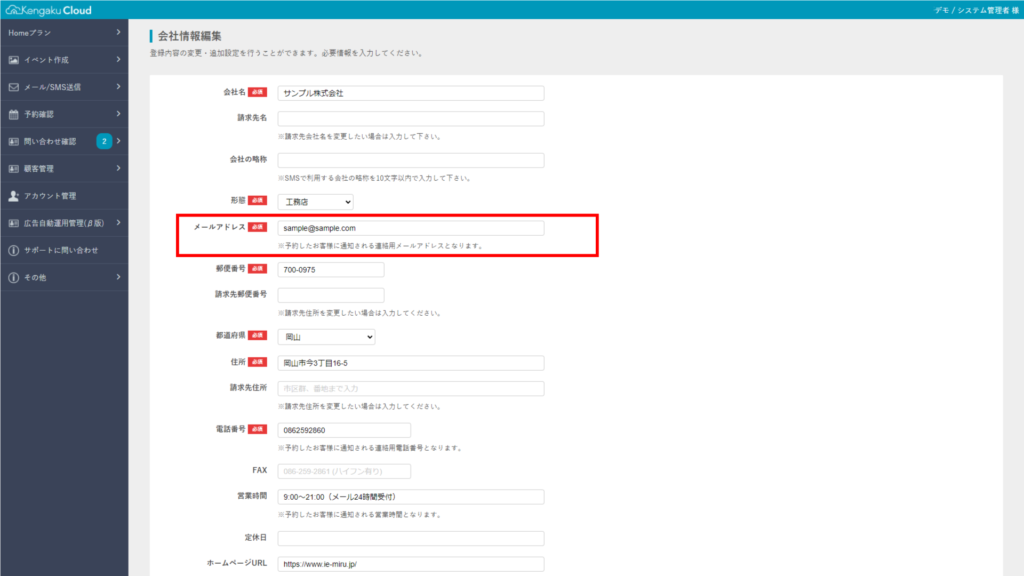
4. 郵便番号や住所を入力します。

5. 電話番号を入力します。
予約したお客様に通知される連絡用の電話番号になります。
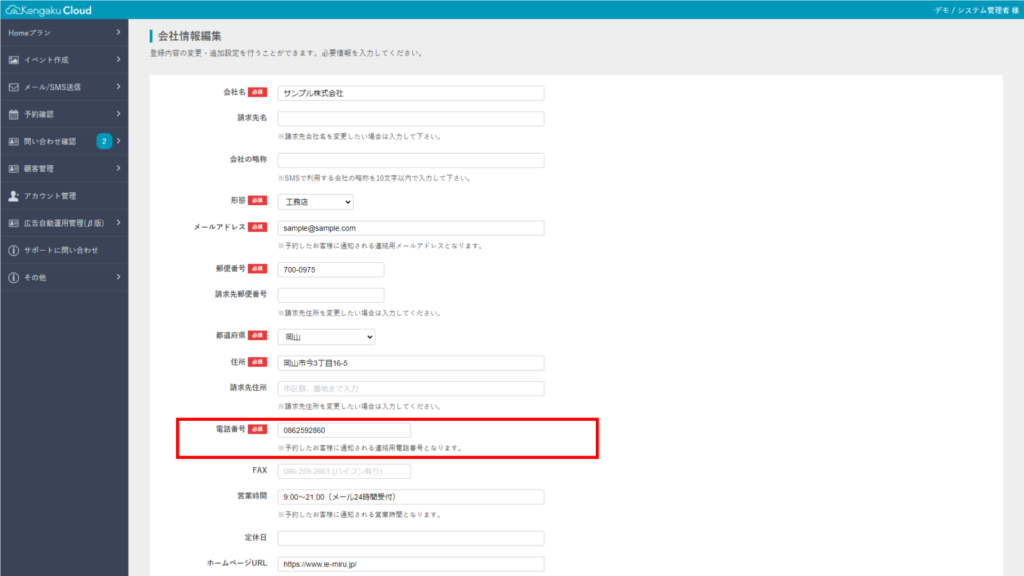
6. 営業時間を入力します。
予約したお客様に通知される営業時間になります。
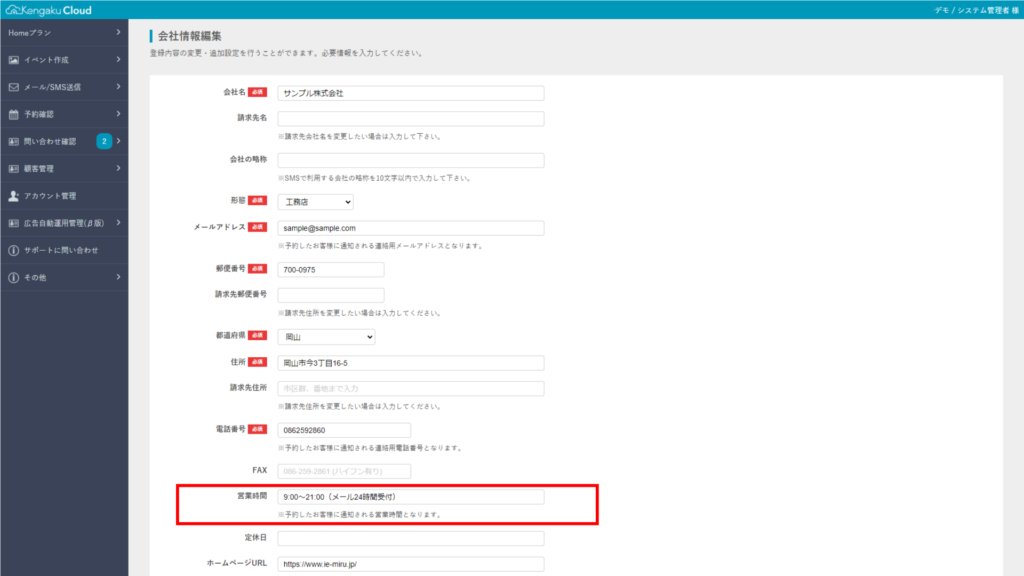
7. ホームページURLを入力します。
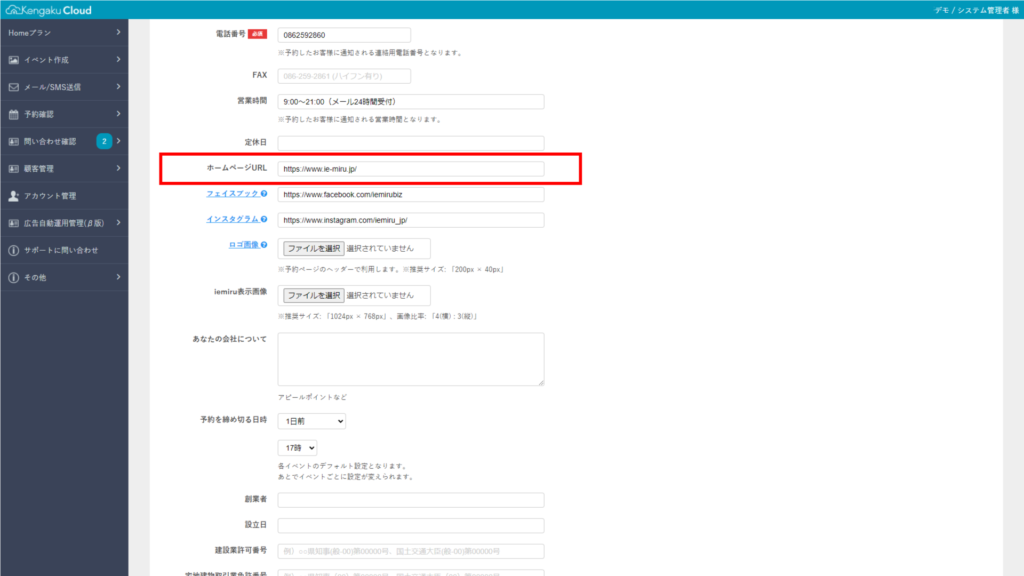
8. Facebook(フェイスブック)のURLを入力します。
必ず「https://www.facebook.com/」で始まるURLを入力してください。

9. Instagram(インスタグラム)のURLを入力します。
必ず「https://www.instagram.com/」で始まるURLを入力してください。
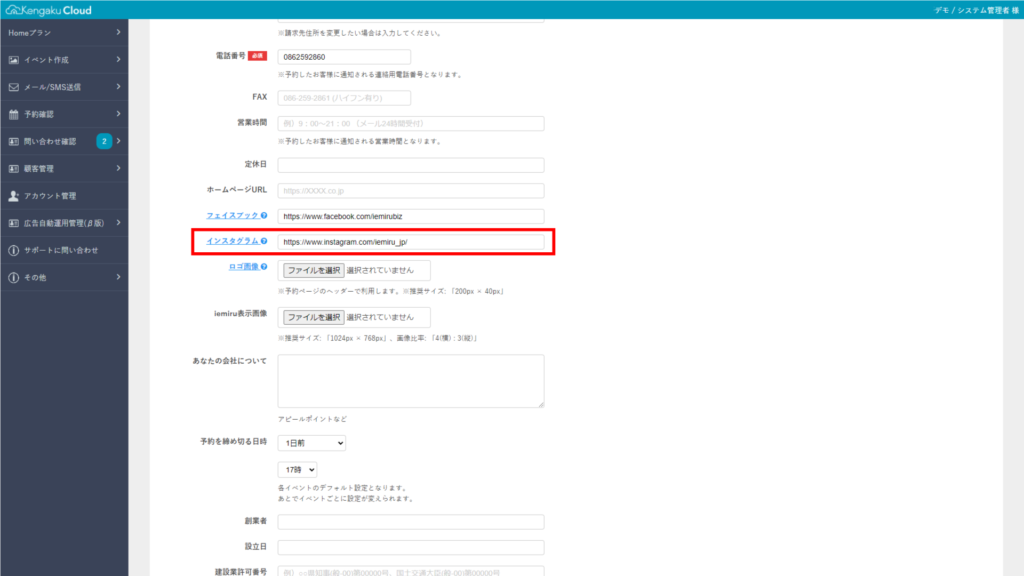
正常に入力すると次のように表示されます。
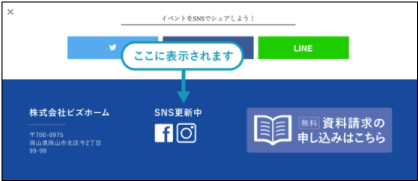
10. ロゴ画像をアップロードします。
- 予約ページのヘッダーに表示されます。
- 推奨サイズは、200px x 40pxです。
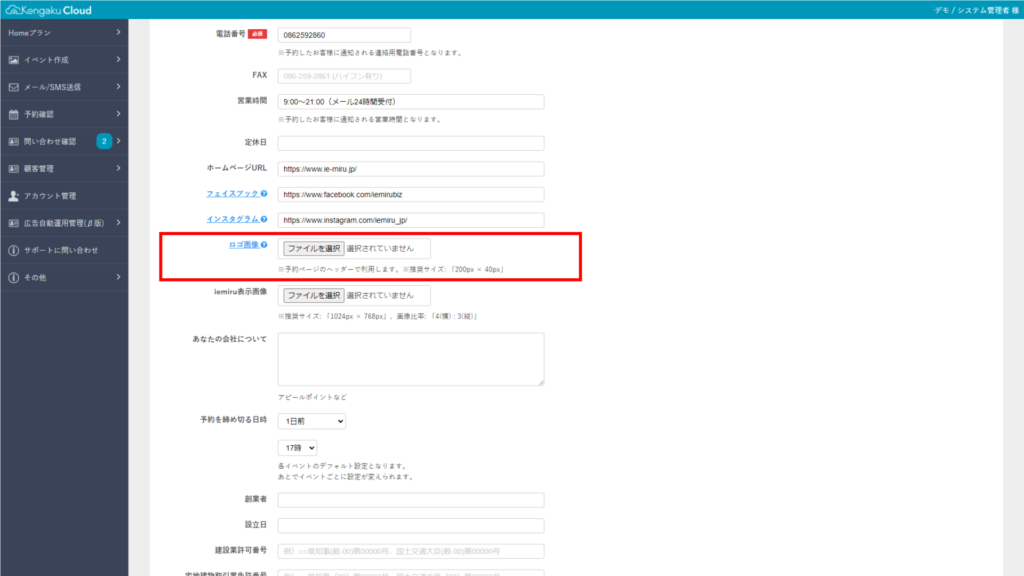
正常に入力すると次のように表示されます。
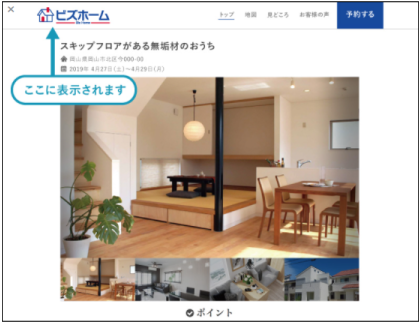
11. [予約を締め切る日時]を設定します。
- ここで設定した予約の締め切り日時が、各イベントのデフォルト設定となります。
- イベントごとに設定は変更できます。
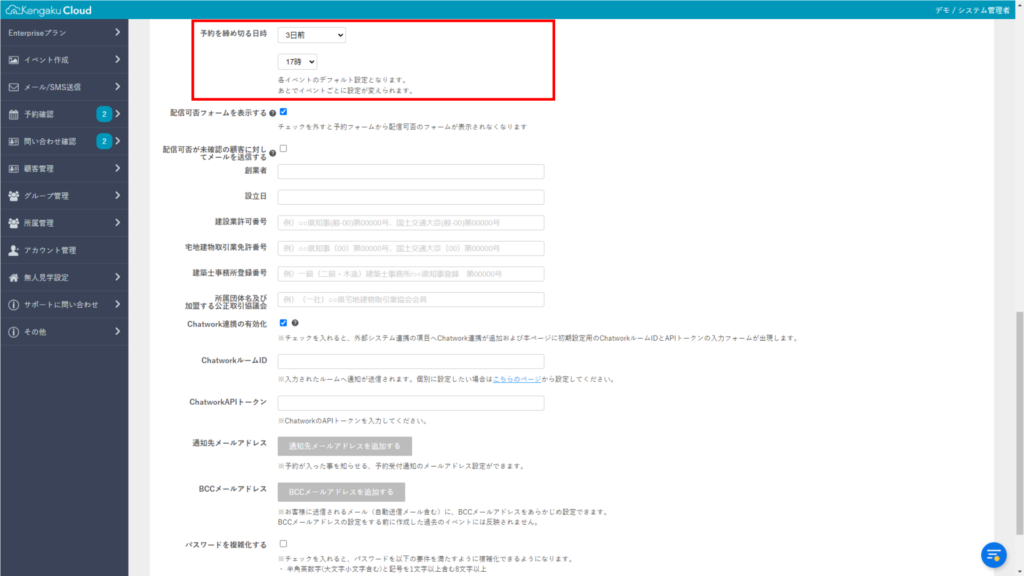
12. 予約フォームに、配信可否フォームを表示するかどうかを設定します。
- 予約フォームに配信可否フォームを表示しない場合は、[予約フォームに配信可否フォームを表示する]のチェックを外してください。
- チェックを付けると項目が表示されます。
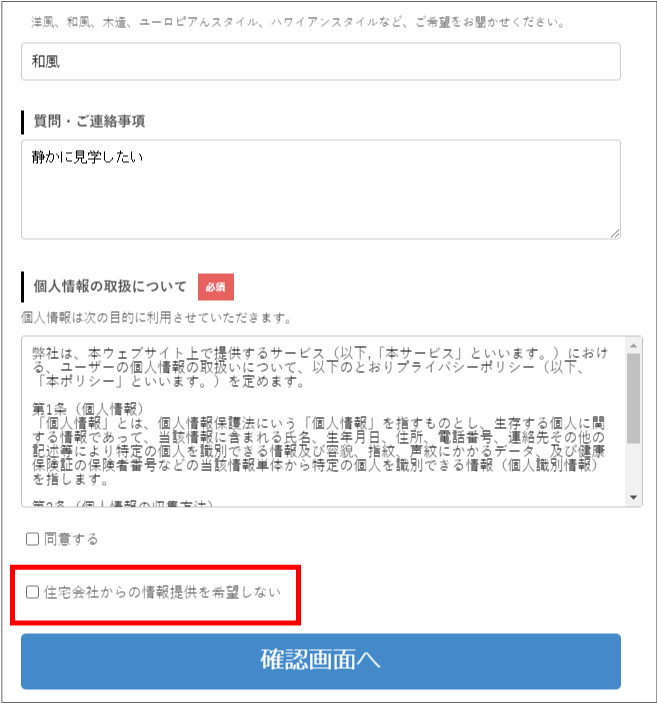
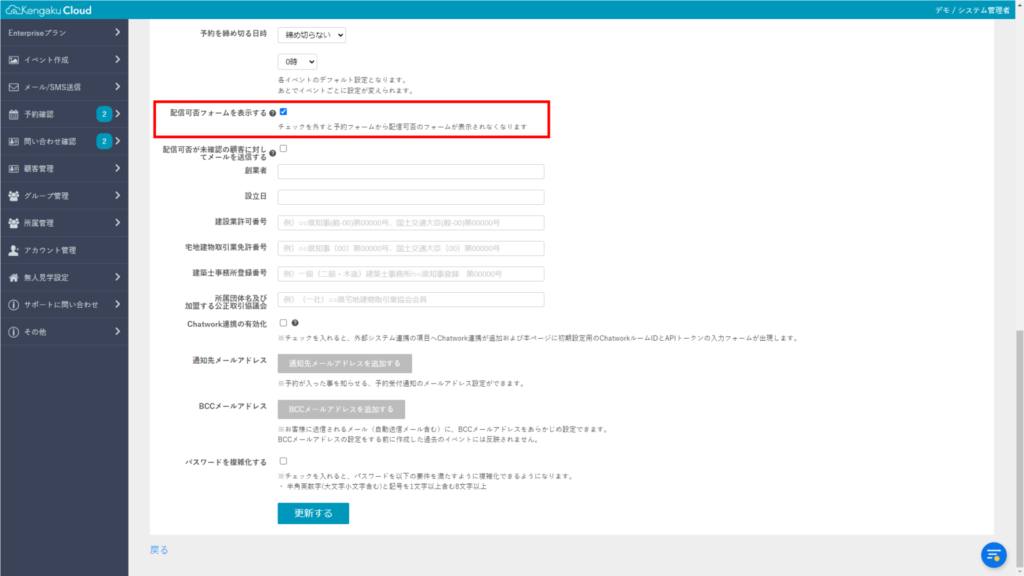
13. 配信可否が未確認の顧客にも、メールを送信するかどうか設定します。
[配信可否が未確認の顧客に対してメールを送信する]にチェックを付けると、配信可否が未確認の顧客に対してメールを送信できます。
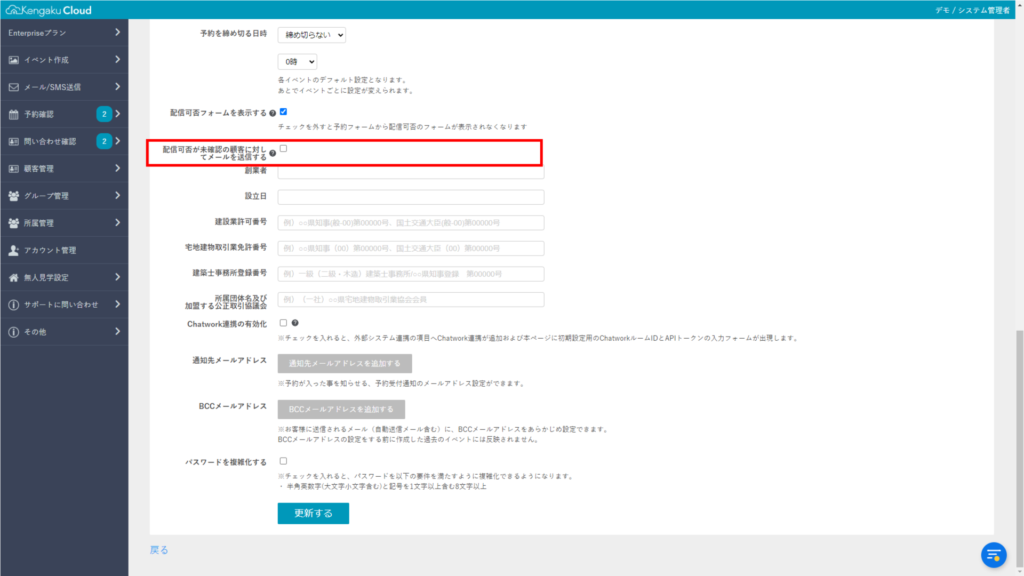
14. 会社情報を入力します。
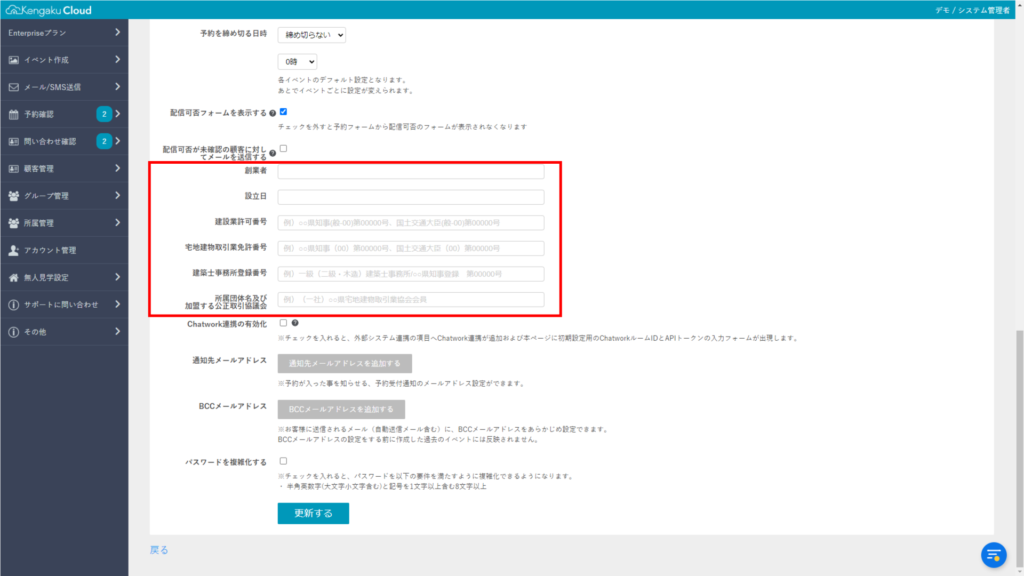
15. Chatwork(チャットワーク)との連携を有効化する場合は、チェックを入れます。
- チェックを入れると、ChatworkルームIDとChatworkAPIトークンの入力フォームが表示されます。
- Chatworkとの連携方法は、こちらをご覧ください。
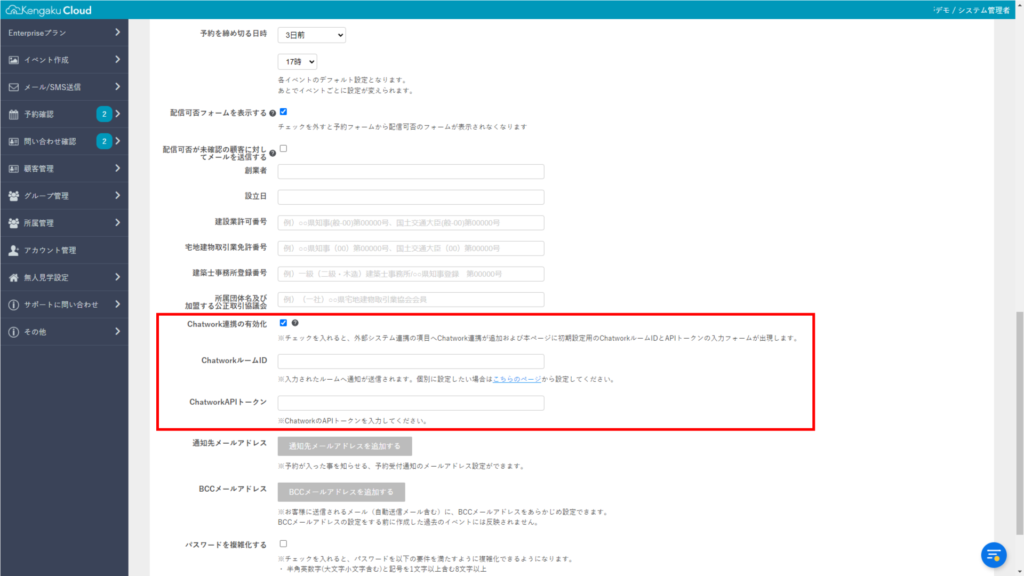
16. [通知先メールアドレス]を設定します。
- 予約受付通知メールにCCを入れたい場合は、ここで設定します。
- 複数のメールアドレスが設定できます。設定数の上限はありません。
- ここで設定すると、すべての通知メールが届きますのでご注意ください。
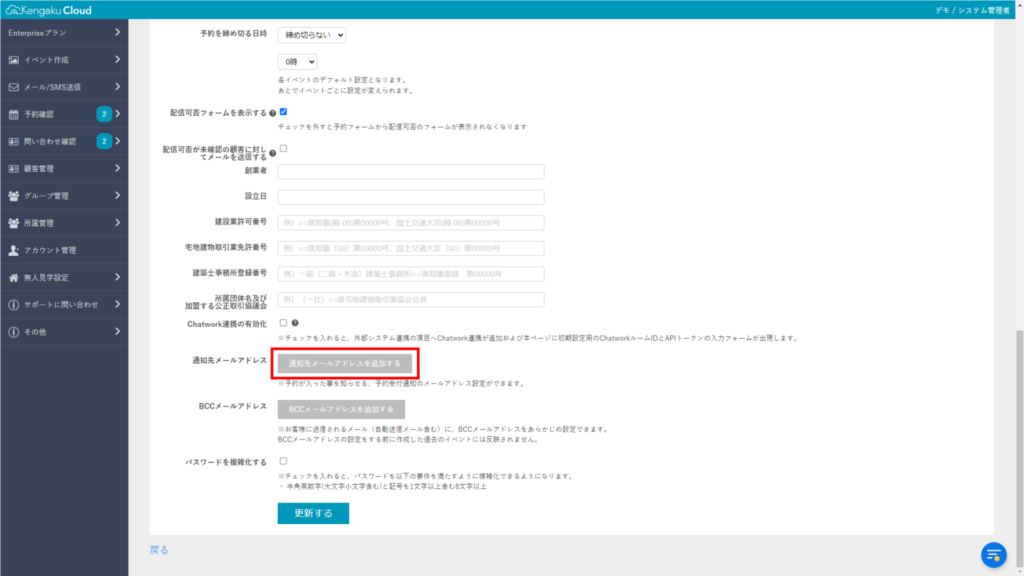
17. [BCCメールアドレス]を設定します。
- お客様に送信されるメール(自動送信メール含む)に、BCCメールアドレスをあらかじめ設定できます。
- BCCメールアドレスの設定をする前に作成した過去のイベントには反映されません。
- 過去のイベントにBCCを入れたい場合は、[メール/SNS送信]で設定してください。
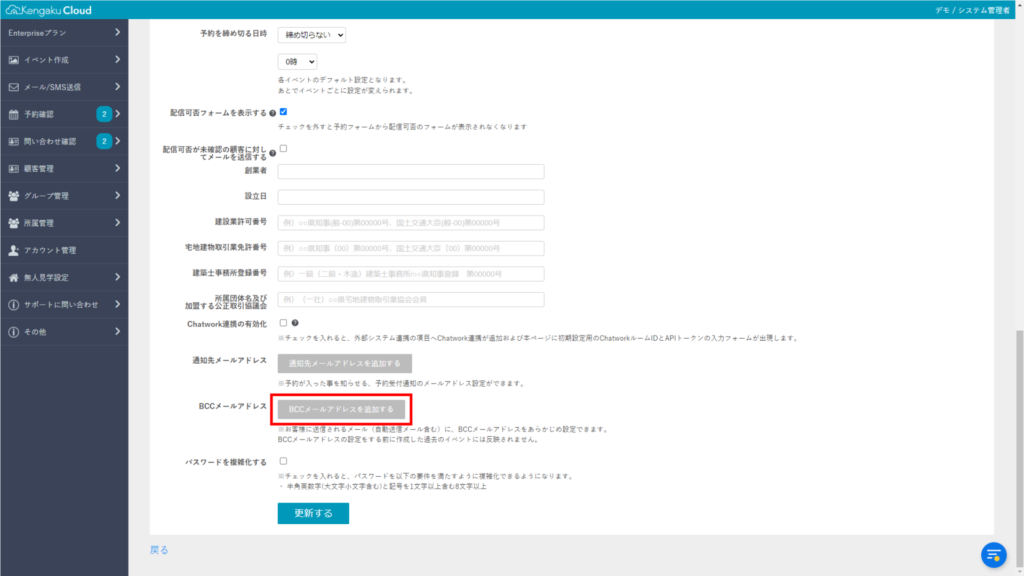
18. ログイン時のパスワードを複雑化してセキュリティを強化するには、[パスワードを複雑化する]にチェックを入れます。
- [パスワードを複雑化する]にチェック→[更新する]ボタンをクリックした後は、[その他]→[ログイン情報編集]をクリックして、複雑なパスワードに変更してください。
- 複雑なパスワードの設定基準は、次のとおりです。
| 複雑なパスワードの設定基準 |
|---|
|
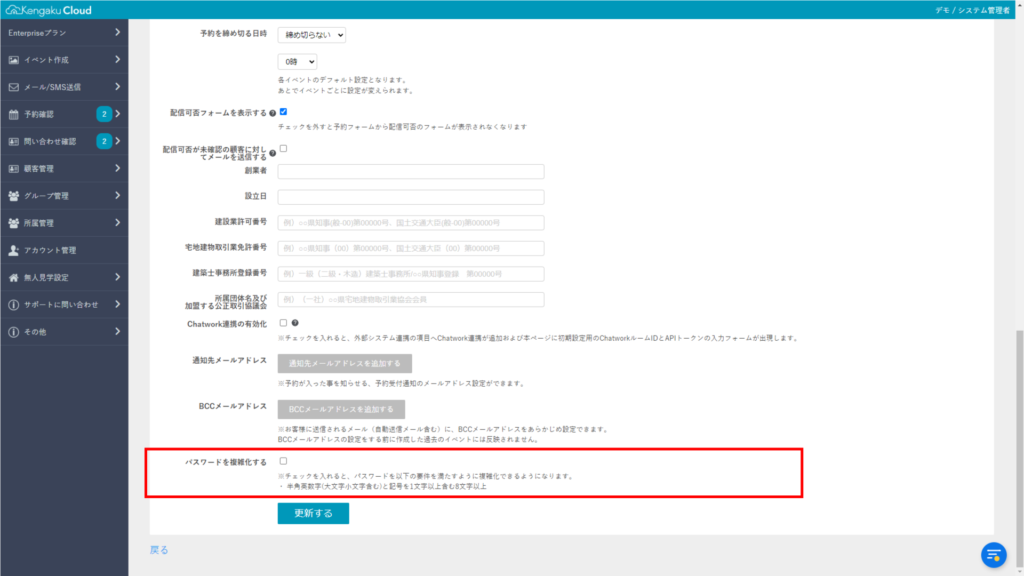
19. [更新する]をクリックします。
情報が変更されました。
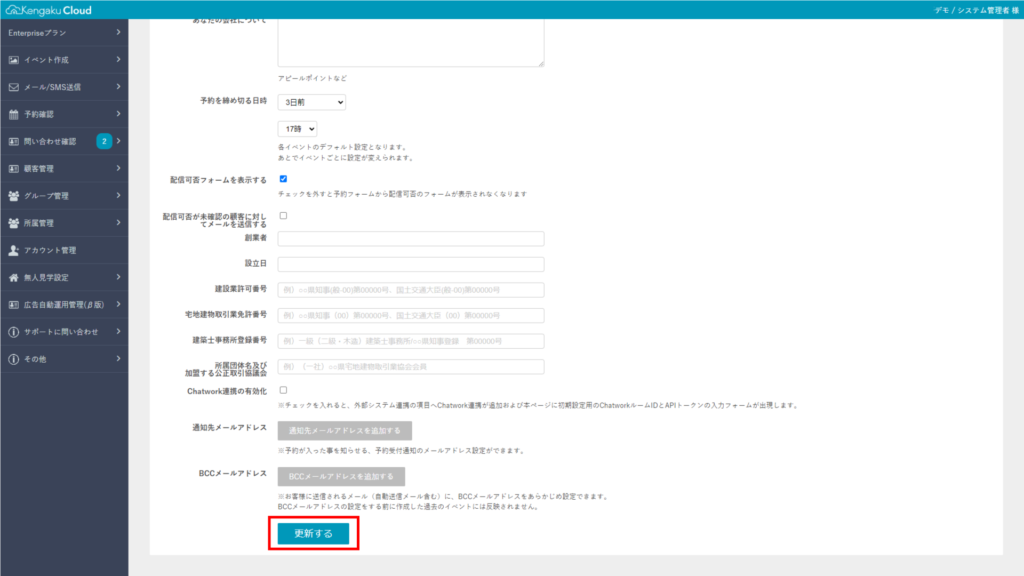
関連ページ